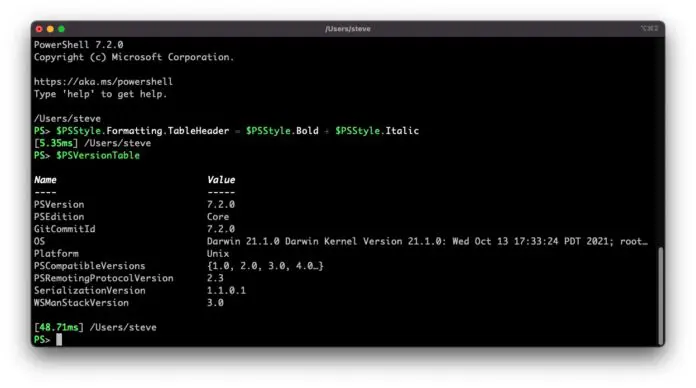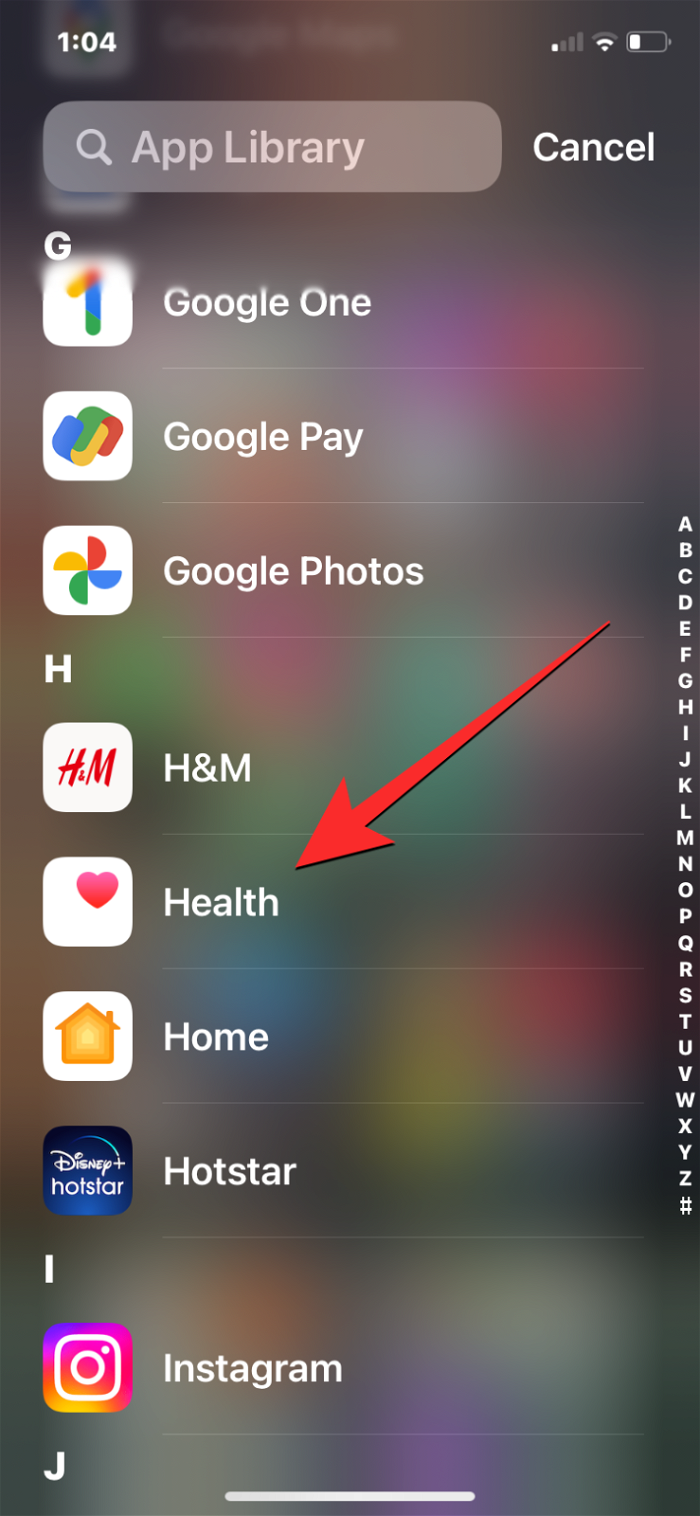Java 是一种跨平台、面向对象和多用途的编程语言,主要用于创建移动、Web和云应用程序。Java 是由 Sun Microsystems(现在是 Oracle 的子公司)于 1995 年开发的。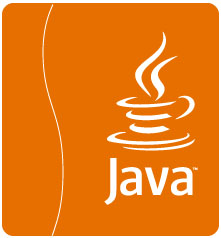
在 AlmaLinux 9 上安装 Java
第 1 步。首先,让我们首先确保您的系统是最新的。
sudo dnf clean all sudo dnf update sudo dnf groupinstall "Development Tools"
步骤 2. 在 AlmaLinux 9 上安装 Java。
- 在 AlmaLinux 9 上安装 OpenJDK 18。
默认情况下,OpenJDK 在 AlmaLinux 9 基础存储库中不可用。现在通过运行以下命令下载 OpenJDK 安装程序:
wget https://download.java.net/java/GA/jdk18.0.2/f6ad4b4450fd4d298113270ec84f30ee/9/GPL/openjdk-18.0.2_linux-x64_bin.tar.gz
使用以下命令提取下载的存档:
tar xvf openjdk-18.0.2_linux-x64_bin.tar.gz sudo mv jdk-18.0.2 /opt/
接下来,配置Java环境:
sudo tee /etc/profile.d/jdk18.sh <<EOF export JAVA_HOME=/opt/jdk-18 export PATH=$PATH:$JAVA_HOME/bin EOF
现在检查 java 命令并获取您的配置文件:
source /etc/profile.d/jdk18.sh
验证 OpenJDK 安装:
echo $JAVA_HOME
- 在 AlmaLinux 9 上安装 Java SE 开发工具包。
默认情况下,Java SE Development Kit 在 AlmaLinux 9 基础存储库中不可用。现在通过运行以下命令下载 Java SE Development Kit 包:
wget https://download.oracle.com/java/18/latest/jdk-18_linux-x64_bin.rpm
接下来,使用以下命令安装下载的包:
sudo rpm -Uvh jdk-18_linux-x64_bin.rpm
安装后,通过在终端窗口中运行以下命令来验证它:
java -version
接下来,配置Java环境:
cat <<EOF | sudo tee /etc/profile.d/jdk18.sh export JAVA_HOME=/usr/java/default export PATH=$PATH:$JAVA_HOME/bin EOF
最后,使用下面的文件来使用 Java Home:
source /etc/profile.d/jdk18.sh
步骤 3. 管理多个 Java 版本。
如果您有多个 Java 版本,则可以使用 update-alternatives 命令配置所需的版本:
sudo alternatives --config java
感谢您使用本教程在您的 AlmaLinux 9 系统上安装 Java 编程语言。如需更多帮助或有用信息,我们建议您查看官方 Java 网站。